MacのBluetoothイヤホンの音ががブツブツ切れる時の対処方法

私は1つのBluetoothイヤホンをMacBook Pro、iPhone、iPad Proの3台で共有しています。
この3つのディバイスの中で最もBluetooth性能が高いのはMacBook Proだろうと思っているのですが、なぜかこのMacBook Proに限って「イヤホンの音がブツブツ切れる」という現象が起きてしまいます。
1つのBluetoothを共有しているわけですから、問題があるとするとMacBook Proの方です。
そこで今回はこの問題が発生した場合のMacBook Proで行う対処方法中心に紹介します。
1.Bluetoothディバイスの接続解除 → 再接続
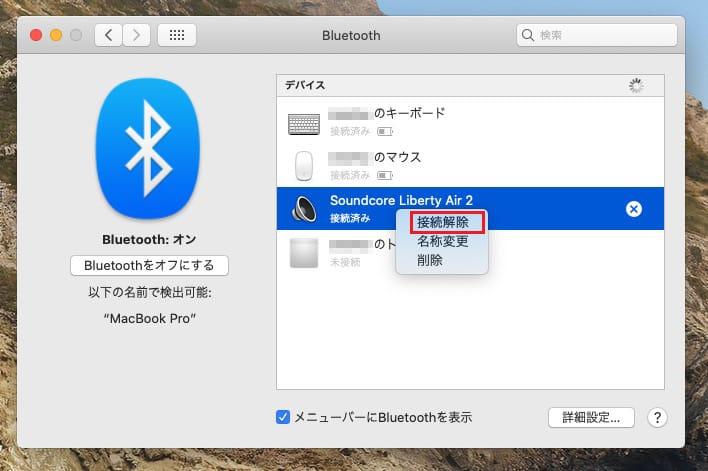
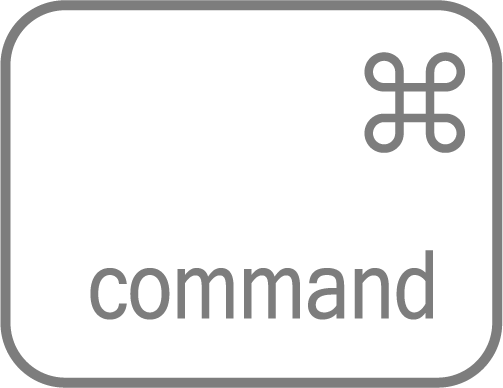
+

「command」+「space」で「Bluetooth」と入力するとこの画面が表示されます。
接続解除/再接続をしたいディバイス上で右クリック、接続解除をクリックで接続解除、再度右クリックで接続をクリックで再接続ができます。
一度で改善されない場合はこれを何度か繰り返します。
2.Bluetoothディバイスのペアリング解除 → 再ペアリング
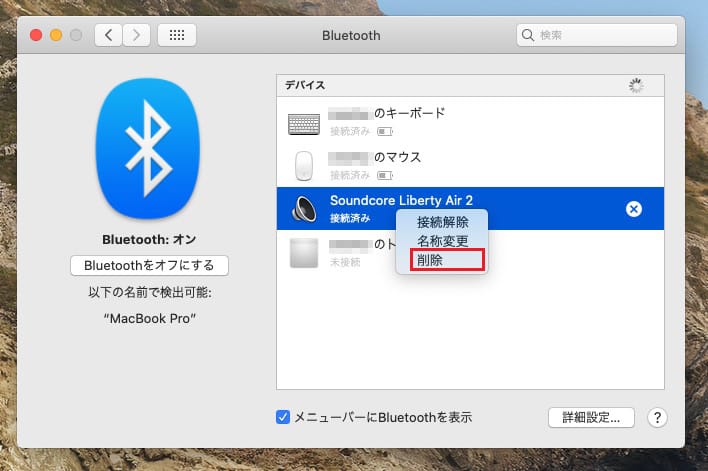
先ほどと同じ画面で、今度は「削除」を選択することでペアリング解除ができます。
再ペアリングの方法はBluetoothディバイス毎に異なるので、それぞれのマニュアルを参照してください。
3.MacのBluetooth自体をOFF → ONにする
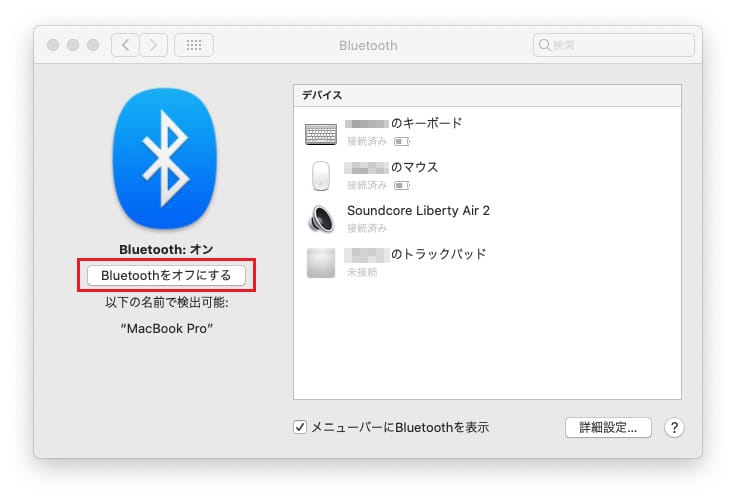
これも先ほどと同じ画面でできます。画面左の「Bluetoothをオフにする」をクリック、その後「Bluetoothをオンにする」を再びクリックをします。
4.NVRAM / PRAM のリセット
Macを一度シャットダウンし、再度電源を入れます。電源を入れてすぐに「option」+「command」+「P」+「R」を同時に押します。
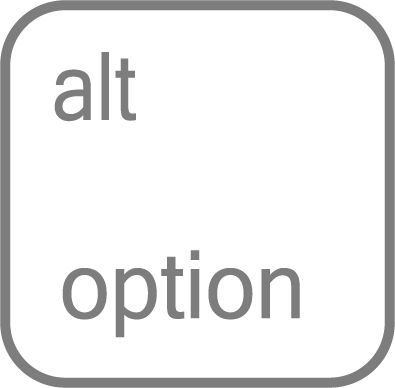
+
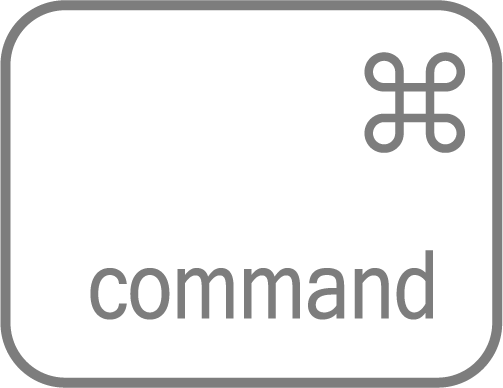
+
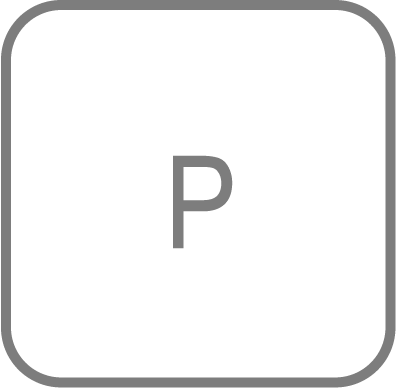
+
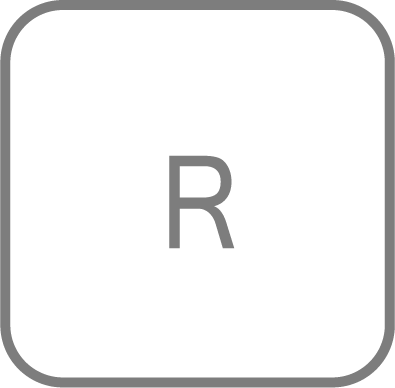
指を離していいタイミングはOSのバージョンによって異なります。
- 起動音がが鳴るMacの場合は2回目の「ジャーン」がなった時
- 起動音が鳴らない場合は2回目のAppleロゴが消えた時
5.不要なBluetoothディバイスの接続解除する
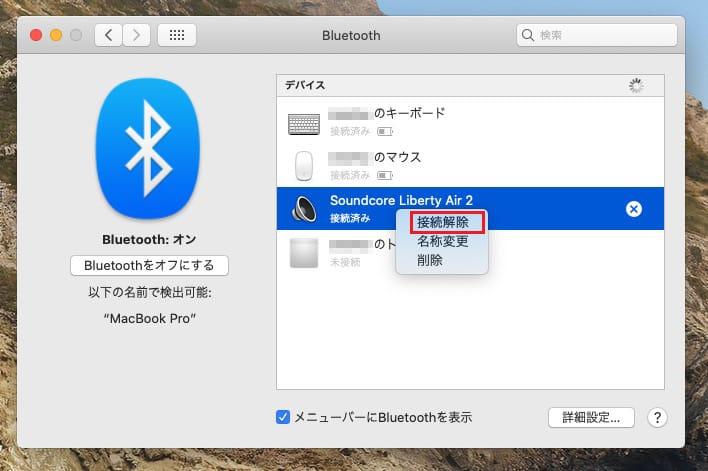
もしも複数のBluetoothディバイスを接続した状態であり、その中に現在不要なものがあったとしたら、そのディバイスの接続解除をします。
例)
- Bluetoothマウス
- Bluetoothキーボード
- Bluetoothトラックパッド → 接続解除
- Bluetoothイヤホン
まとめ:一番効果があった方法
今回は5つの方法を紹介しました。この中の1〜4の方法は非常にメジャーで一般的な対処方法です。
しかし私の環境下においてはこの1〜4の方法では改善されない事の方が多く、Bluetoothディバイス自体の故障やMac側の問題を疑っていたりもしましたが、複数のBluetoothディバイス接続による干渉の可能性がある事も知り、「5.不要なBluetoothディバイスの接続解除する」を試すようになってから、この問題が解決できるようになりました。
冒頭で述べたように、私は1つのBluetoothイヤホンをMacBook Pro、iPhone、iPad Proの3台で共有しています。そして最もBluetooth性能が高いのが本当にMacBook Proであったとしても、あまりにも多くのディバイスを接続している場合、そのキャパシティーを超えてしまっている可能性もあります。
1〜4のメジャーな方法で解決できない場合は5の方法を試してみると良いでしょう。





